Cómo copiar una película a una unidad flash
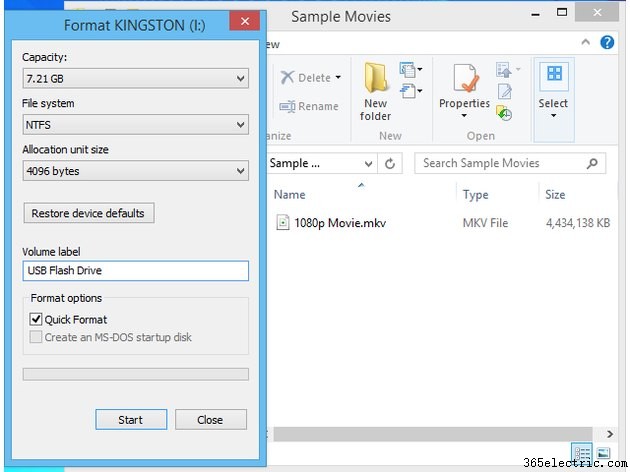
Mire sus películas favoritas dondequiera que vaya copiándolas en una unidad flash y reproduciéndolas en Windows Media Player, el reproductor multimedia nativo de Windows. Puede almacenar varias películas en una unidad flash, según su tamaño. Para almacenar películas grandes de 1080p, convierta la unidad al formato de archivo NTFS formateándola en Windows 8.1 o 7. El formato de archivo FAT32 solo puede manejar archivos de menos de 4 GB. Al formatear la unidad se borra todo lo que contiene; es posible que no pueda recuperar datos importantes .
Paso 1
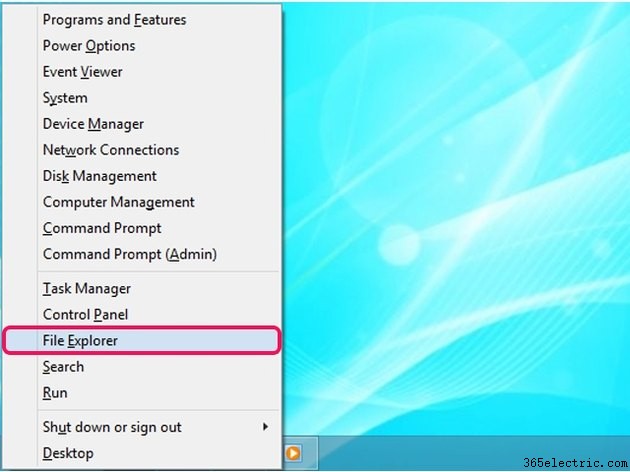
Expanda el menú de usuario avanzado en Windows 8.1 presionando Windows-X y luego seleccione Explorador de archivos para iniciar la utilidad Explorador de archivos.
En Windows 7, haga clic en Inicio y seleccione Ordenador desde el menú para iniciar el Explorador de Windows.
Paso 2
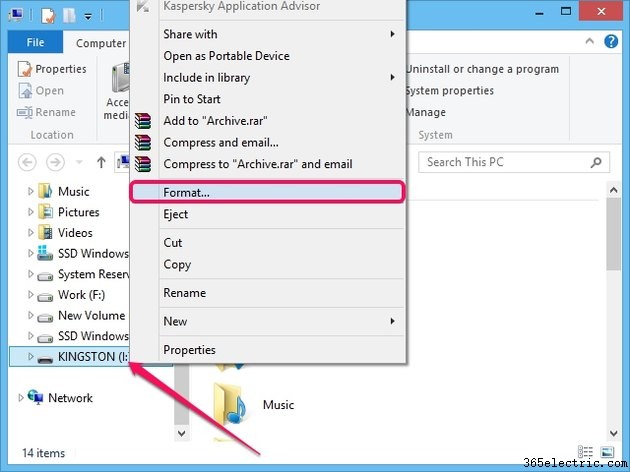
Conecte la unidad flash USB a su computadora conectándola a un puerto USB libre. Si es posible, evite usar concentradores USB y use un puerto en la parte posterior de la computadora. Windows detecta la unidad flash en unos segundos y, si es necesario, instala los controladores adecuados para ella. El sistema operativo asigna una letra de unidad al dispositivo en el Explorador de archivos.
Haga clic con el botón derecho en la unidad asignada por Windows al dispositivo y seleccione Formatear en el menú contextual para mostrar el cuadro de diálogo Formato.
Paso 3
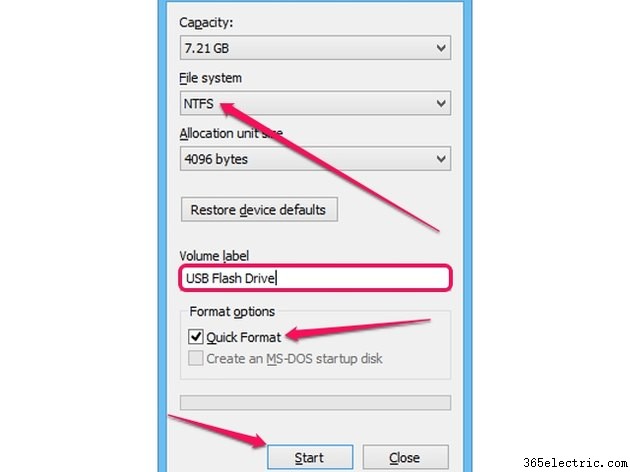
Seleccione NTFS desde el Sistema de archivos casilla si desea almacenar archivos de más de 4 GB en la unidad. El sistema de archivos NTFS también puede manejar archivos más pequeños.
Compruebe el Formato rápido para formatear la unidad sin comprobar si hay errores. Al anular la selección de esta casilla, aumenta el tiempo que tarda Windows en formatear la unidad; el tiempo aumenta significativamente si formatea discos grandes.
Opcionalmente, cambie el nombre de la unidad flash desde la Etiqueta de volumen campo.
Haga clic en Inicio para comenzar a formatear la unidad. El proceso puede tardar unos minutos, según el tamaño de la unidad.
Paso 4
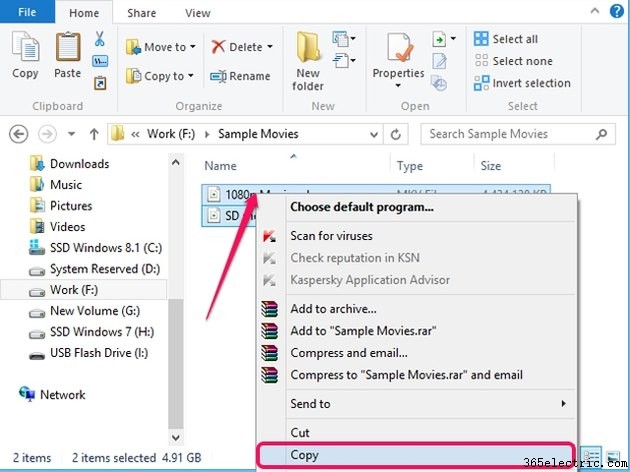
Abra la carpeta que contiene las películas que desea transferir a la unidad flash y luego seleccione los archivos. Para seleccionar todo en la carpeta, presione Ctrl-A . Para seleccionar varios elementos, mantenga presionada Ctrl y haga clic en cada archivo.
Haz clic derecho en uno de los archivos seleccionados y elige Copiar desde el menú contextual para copiar los archivos al portapapeles o use el atajo de teclado Ctrl-C . Para borrar las películas del disco duro cuando las transfiera a la unidad, seleccione Cortar en lugar de Copiar o usa el atajo de teclado Ctrl-X .
Paso 5
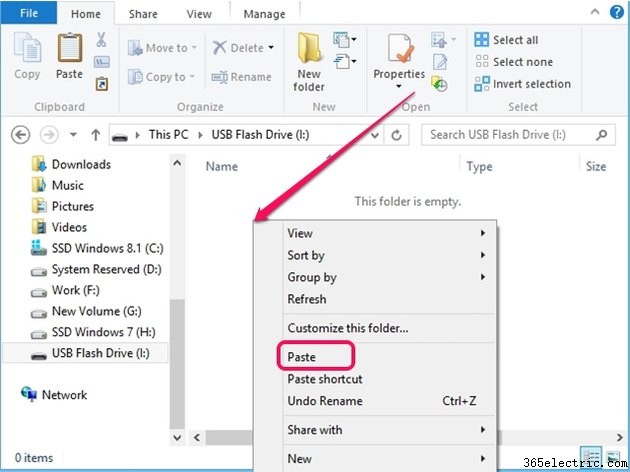
Seleccione la unidad flash en el panel izquierdo del Explorador de archivos, haga clic con el botón derecho en un lugar vacío en el panel derecho y seleccione Pegar desde el menú contextual para transferir las películas del portapapeles a la unidad. Alternativamente, seleccione la unidad y presione Ctrl-V .
Paso 6
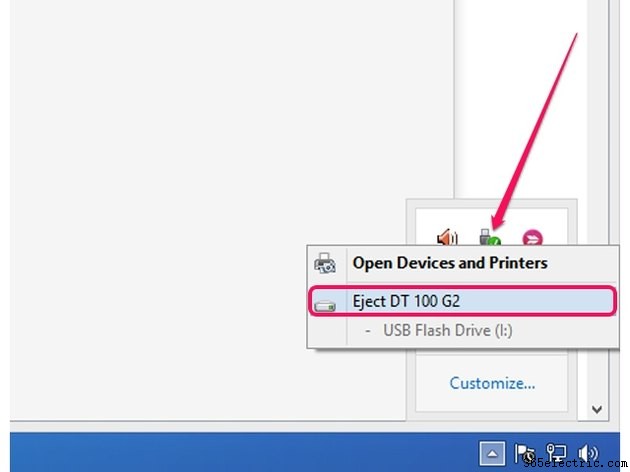
Antes de desconectar la unidad flash de la computadora, haga clic derecho en su icono en la bandeja del sistema y haga clic en Expulsar para expulsarlo con seguridad.
Paso 7
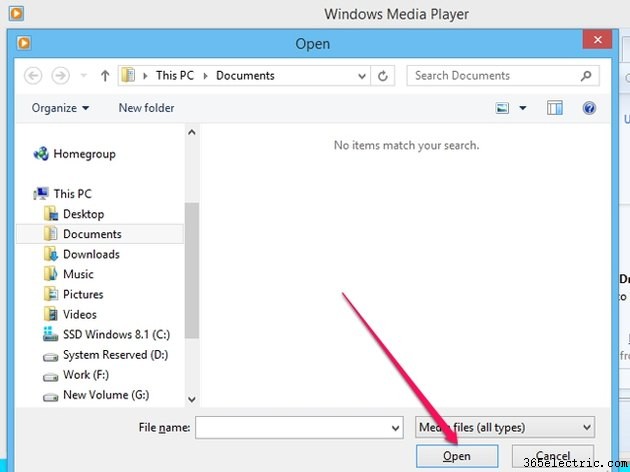
Para reproducir los medios en Windows Media Player, conecte la unidad flash USB a la computadora, inicie el software, presione Ctrl-O para mostrar el cuadro de diálogo Abrir, seleccione la película y haga clic en Abrir.
Consejo
Cualquier lista de reproducción que use los videos en la unidad flash no funcionará correctamente si la unidad no está conectada a la computadora.
Puede copiar las películas a la unidad flash arrastrándolas desde su carpeta a la unidad en el panel izquierdo.
Advertencia
Formatear la unidad borra todos sus datos. Recuperar los datos es imposible en la mayoría de los casos.
